User Guide - Windows 8
Table Of Contents
- Velkommen
- Bli kjent med datamaskinen
- Koble til et nettverk
- Pekeutstyr og tastatur
- Multimedier
- Strømstyring
- Slå datamaskinen av
- Angi strømalternativer
- Bruke strømsparingsmoduser
- Bruke batteristrøm
- Finne mer informasjon om batterier
- Bruke Batterisjekk
- Vise hvor mye strøm batteriet har igjen
- Maksimere batteriets utladingstid
- Håndtere lavt batterinivå
- Sette inn eller ta ut batteriet
- Spare batteristrøm
- Oppbevare brukerutskiftbare batterier (kun på enkelte modeller)
- Avhende brukerutskiftbare batterier (kun på enkelte modeller)
- Bytte brukerutskiftbare batterier (kun på enkelte modeller)
- Bruke nettstrøm
- Grafikkveksling/dobbel grafikk (kun på enkelte modeller)
- Eksterne kort og enheter
- Disker og stasjoner
- Sikkerhet
- Beskytte datamaskinen
- Bruke passord
- Bruke antivirusprogramvare
- Bruke brannmurprogramvare
- Installere kritiske sikkerhetsoppdateringer
- Installere en tyverisikringskabel (tilleggsutstyr)
- Bruke fingeravtrykksleseren (kun på enkelte modeller)
- Vedlikehold
- Sikkerhetskopiering og gjenoppretting
- Computer Setup (BIOS) og Advanced System Diagnostics
- Kundestøtte
- Spesifikasjoner
- Reise med datamaskinen
- Problemløsing
- Problemløsingsressurser
- Løse problemer
- Datamaskinen starter ikke
- Dataskjermen er blank
- Programvaren fungerer ikke normalt
- Datamaskinen er slått på, men reagerer ikke
- Datamaskinen er unormalt varm
- En ekstern enhet virker ikke
- Den trådløse nettverkstilkoblingen fungerer ikke
- Skuffen på den optiske stasjonen åpnes ikke slik at en CD- eller DVD-plate kan tas ut
- Datamaskinen gjenkjenner ikke den optiske stasjonen
- En plate spilles ikke av
- En film vises ikke på en ekstern skjerm
- Prosessen med å brenne en plate starter ikke, eller den stopper før den er fullført
- Elektrostatisk utlading
- Stikkordregister
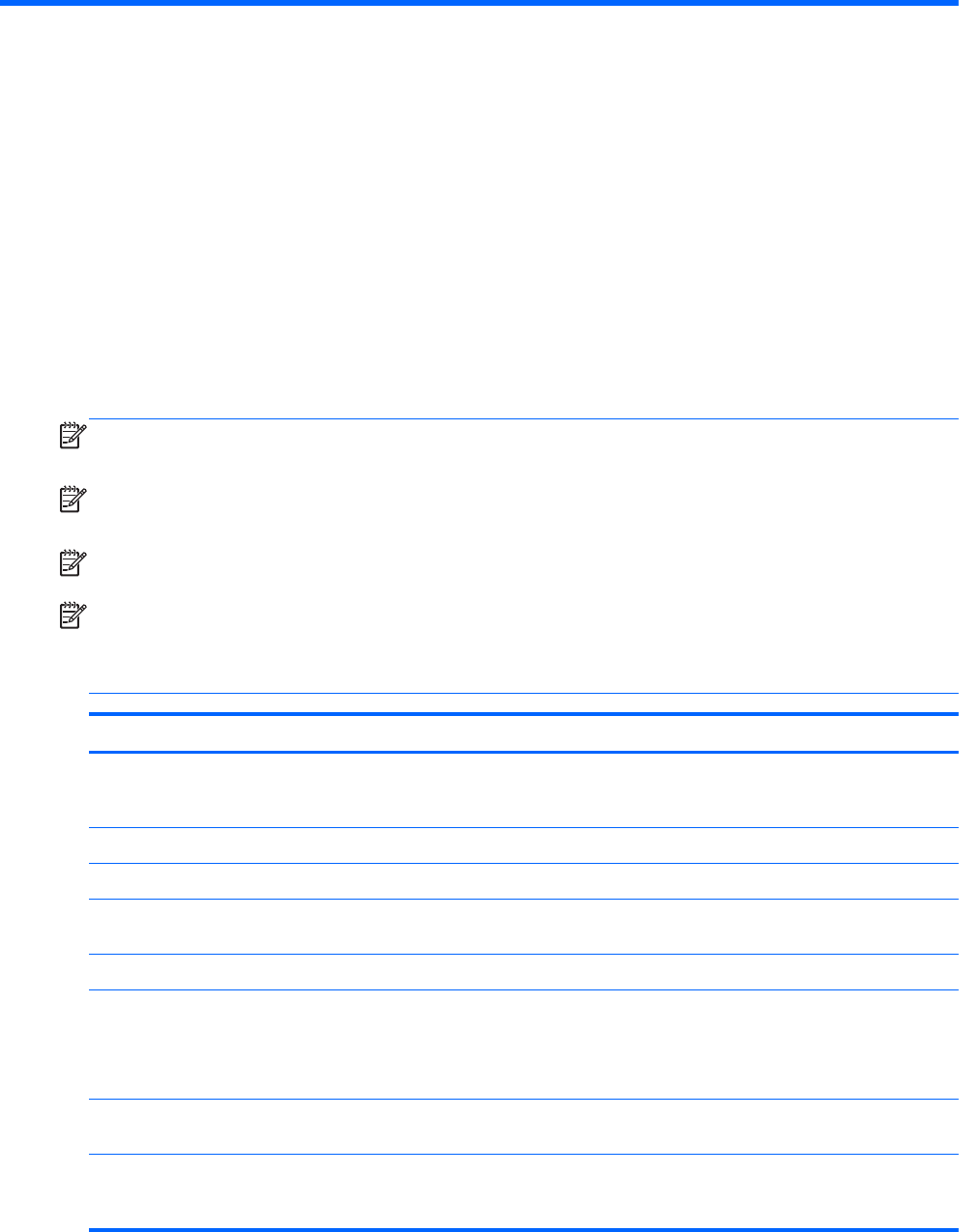
9Sikkerhet
Beskytte datamaskinen
Standardsikkerhetsfunksjonene som finnes i Windows-operativsystemet og i Computer Setup-
verktøyet (BIOS, ikke Windows), kan beskytte personlige innstillinger og data mot mange forskjellige
farer.
MERK: Sikkerhetsløsninger er ment å virke avskrekkende. Slike hindringer kan ikke alltid hindre at
produktet blir skadet eller stjålet.
MERK: Før du sender inn datamaskinen til service, må du sikkerhetskopiere og slette alle
konfidensielle filer og fjerne alle passordinnstillinger.
MERK: Enkelte av funksjonene i dette kapittelet er kanskje ikke tilgjengelig på datamaskinen.
MERK: Hvis et webkamera er installert eller koblet til datamaskinen og Face Recognition-
programmet er installert, kan du angi sikkerhetsnivå for Face Recognition for å finne en avveining
mellom brukervennlighet og sikkerhet på datamaskinen. Se håndboken HP ProtectTools Getting
Started (komme i gang) eller hjelpen til Face Recognition-programvaren.
Datamaskinrisiko Sikkerhetsfunksjon
Uautorisert bruk av datamaskinen HP ProtectTools Security Manager i kombinasjon med et
passord, smartkort, ansiktsgjenkjennelse og/eller
fingeravtrykkleser
Uautorisert tilgang til Computer Setup (f10) BIOS-administratorpassord i Computer Setup*
Uautorisert tilgang til harddiskinnhold DriveLock-passord i Computer Setup*
Uautorisert oppstart fra en optisk stasjon, diskettstasjon eller
et internt nettverkskort
Funksjon for oppstartsalternativer i Computer Setup*
Uautorisert tilgang til en brukerkonto i Windows Windows-brukerpassord
Uautorisert tilgang til data ● Brannmurprogrammer
●
Windows-oppdateringer
●
Stasjonskryptering for HP ProtectTools
Uautorisert fjerning av datamaskinen Feste for tyverisikringskabel (brukes med en valgfri
tyverisikringskabel)
*Computer Setup er et forhåndsinstallert, ROM-basert verktøy som også kan brukes når operativsystemet ikke fungerer eller
vil lastes. Du kan enten bruke pekeutstyr (styrepute, styrepinne eller USB-mus) eller tastaturet til å navigere og foreta valg i
Computer Setup.
66 Kapittel 9 Sikkerhet










